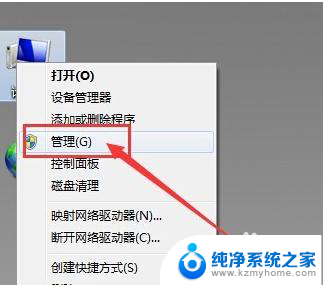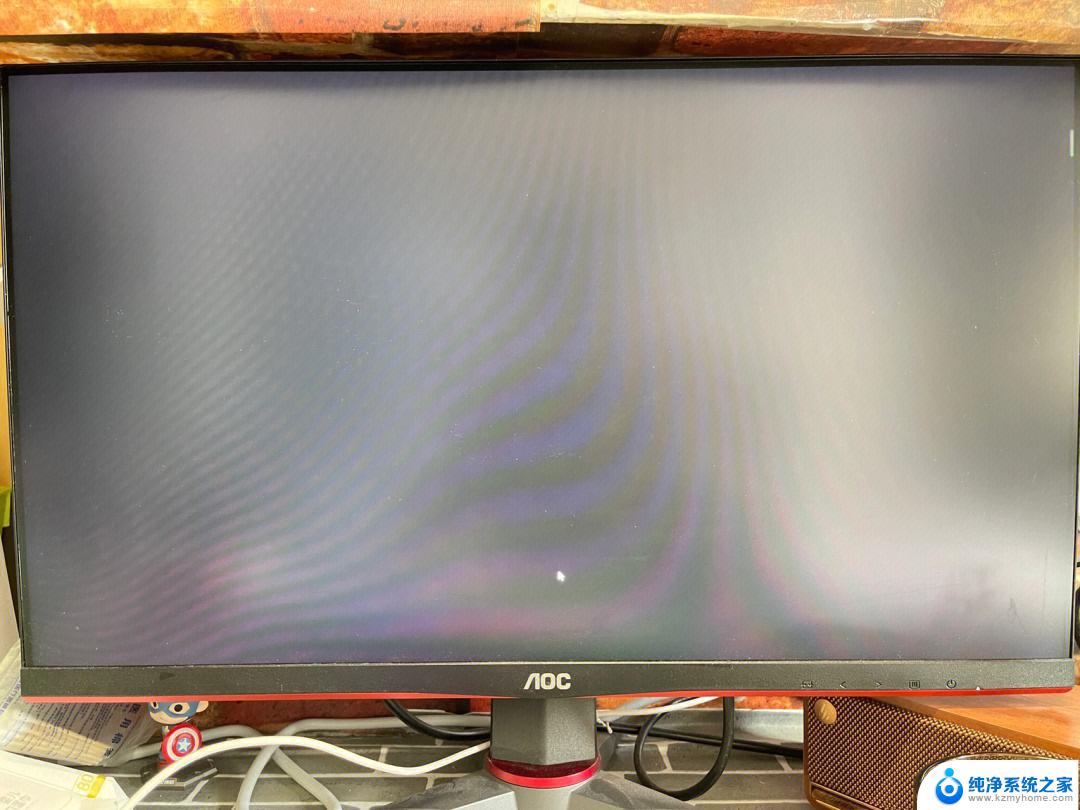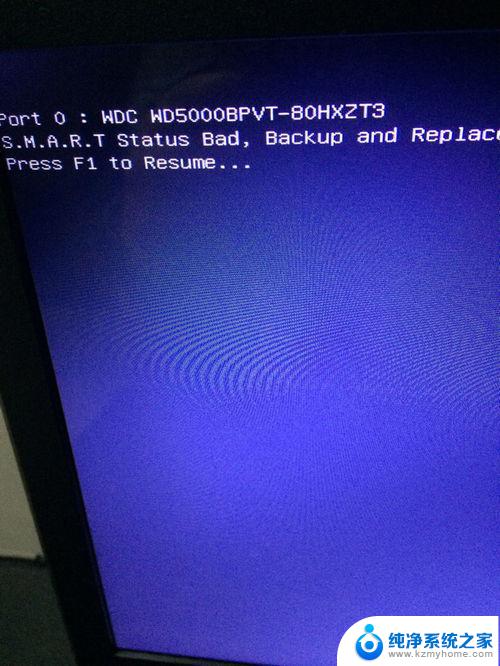电脑开机突然断电然后开不了机 电脑无法关机怎么办
当我们使用电脑时,有时会遇到一些突发情况,比如电脑开机突然断电然后再也无法开机,或是电脑无法关机,这种情况往往让人感到焦虑和困惑,不知道应该如何处理。在遇到这种问题时,我们可以尝试一些方法来解决,比如检查电源线是否插紧,重启电脑或者寻求专业人士的帮助。无论遇到什么问题,都不要慌张,冷静思考并寻找解决方案,相信问题最终会得到解决。
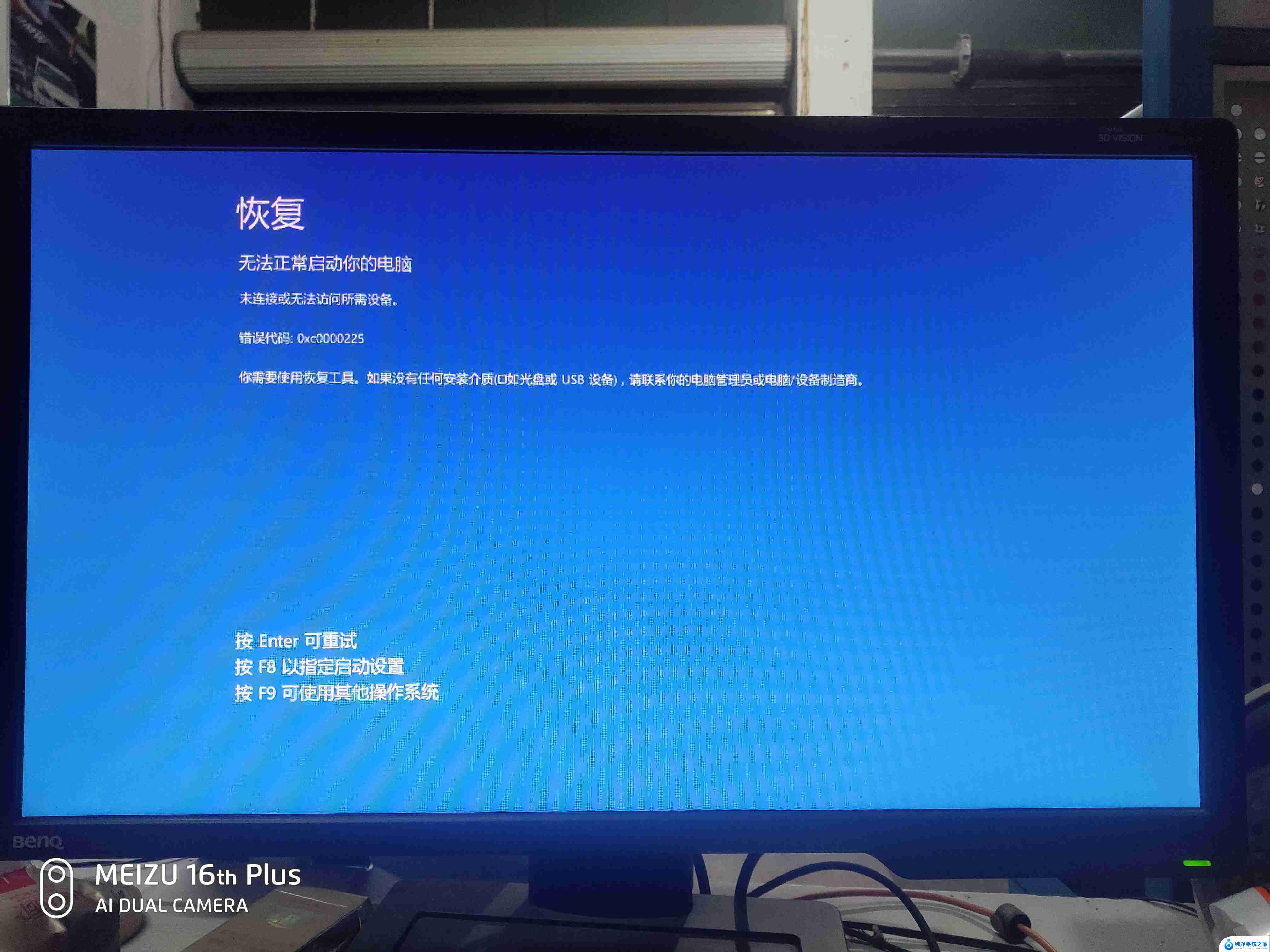
电脑关不了机怎么办?
电脑系统长时间关闭不了,最常出现在开机状态下系统进行了自动升级。或者杀毒软件进行了系统漏洞修复,导致在关机时进行安全配置升级,就会出现卡在关机界面,电脑提示“正在配置电脑,请勿关机”,这个时候我们只要选择等待几分钟,等待系统自动升级完即可关机。如果一直卡在这个界面,这个时候智能选择强制关机了,按住电源键五秒即可强制关机,再开机后重启电脑一次即可正常使用。
电脑关不了机怎么办?有时候系统关不了机,可能是因为一些程序在后台强制运行。在关机时会提示选择要关闭的程序,但是电脑无法自动关闭该程序,这时候我们就需要手动关闭。按住CTRL+ALT+A打开任务管理器,在应用程序或者进程里找到无法关闭的程序,点击,选择结束进程,再关闭计算机即可。
如果实在关不了机,只好选择系统强制关机了。以下是两种系统自动设定程序关机的方法。
一:单击“开始”,输入并运行“regedit”。然后在HKEY_LOCAL_MACHINE\SOFTWARE\Microsoft\WindowsNT\CurrentVersion\Winlogon中找到PowerdownAfterShutdown,并将值设为1。重启电脑。
二:单击“开始”,打开“运行”对话框,输入命令“shutdown -f -s -t 0”并按回车键来执行。强制关机。
以上就是电脑开机突然断电然后开不了机的全部内容,有遇到这种情况的用户可以按照小编的方法来进行解决,希望能够帮助到大家。